NVIDIA OmniverseのExtensionサンプル [Ball]
概要
NVIDIA OmniverseのExtensionの学習のためのサンプルプロジェクトです。
ラケットを左右に動かしてボールを打ち返すミニゲームです。
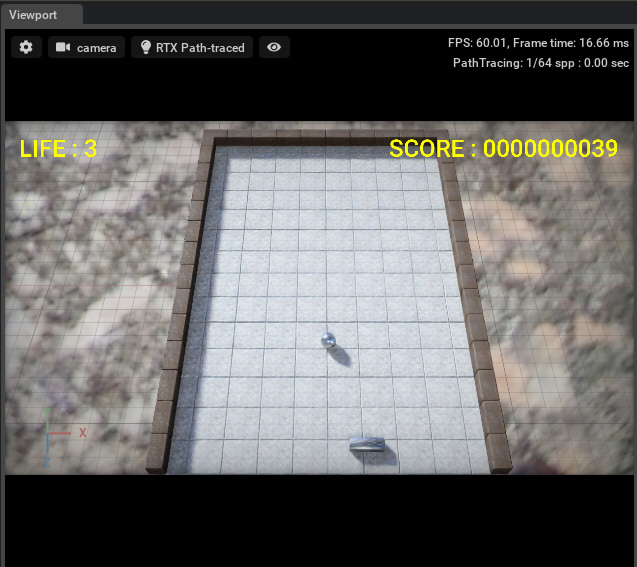
Omniverse Create 2021.3.8(Omniverse Kit 102)で動作確認しました。
※ Kit 103では現状動作しません。
モジュール名
ft_lab.game.Ball
Extensionを配置
- 「ft_lab.game.Ball」を「Omniverseインストールフォルダ/ov/pkg/create-2021.3.8/exts」に複製します。
- Omniverse Createを起動します。
はじめに確認すること
以下をあらかじめ確認するようにしてください。
- Viewportの解像度は 1280 x 720を指定しておきます。
- Viewport Settingsで"Fill Viewport"をOffにします。
- Viewport Settingsで"Gamepad Camera Control"をOffにします。
特に、GamePadで操作する場合は"Gamepad Camera Control"をOffにしないと、カメラ自身が動いてしまいます。
なお、フルスクリーン表示には対応していません。
遊び方
ゲームの操作方法
ゲームを開始する流れは以下になります。
- Extensionウィンドウで"ft_lab.game.Ball"をOnにします。
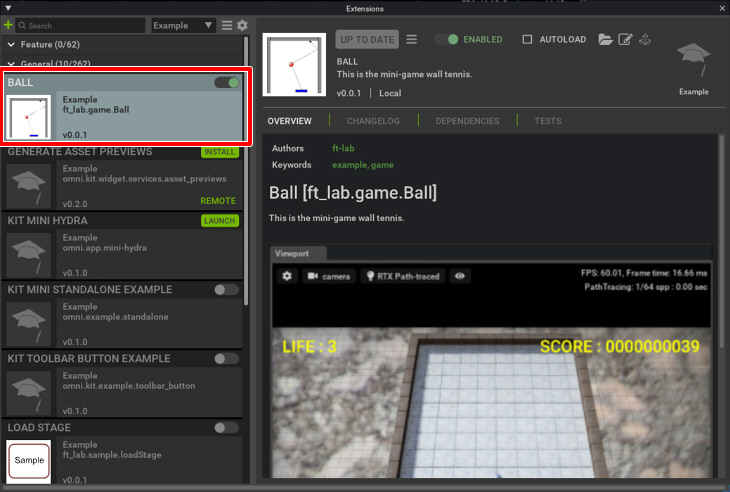
- メインメニューで[Game]-[Ball]-[Start/Reset]を選択するとゲームが開始されます。
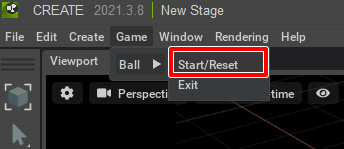
なお、直前に開いていたステージはクリアされます。ファイルの保存はされません。 - タイトル画面でキーボードの矢印キーの上下、または、GamePadのLeft Stickの上下でメニューを選択します。
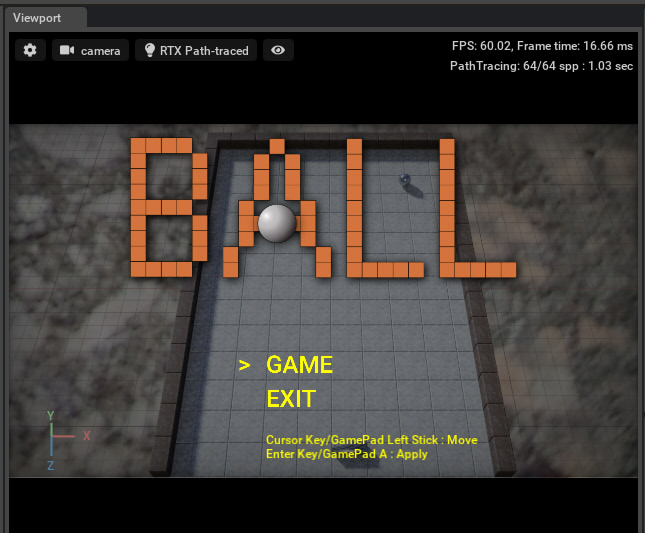
- [GAME] を選択して[Enter]キー、または、GamePadの[A]を押すと決定となり、ゲームが開始されます。
- ゲーム中は、キーボードの矢印キーの左右、または、GamePadのLeft Stickの左右でラケットを移動します。
ボールを打ち返すことで得点が加算されます。
ゲームを終了
- メインメニューの[Game]-[Ball]-[Exit]を押すとゲームを終了します。
既知の問題
- フルスクリーンにすると、オーバレイで表示しているUI(LabelやImage)が消える。
Ubuntuで動かした場合、更新イベント間隔が60fpsとかにならない ?(RTX Real-Timeにすると速すぎる)60fpsになるように回避処理を行った。
Extensionの開発情報
Omniverseのスクリプトについては、「 https://github.com/ft-lab/omniverse_sample_scripts 」もご参照くださいませ。